おはようございます、たすほです。
先日、看護学校で使うパソコンを購入することにしたお話をしました。
-

-
看護学校生にノートパソコンは必要?家のPCでは対応できない?
看護学校生にノートパソコンは必要でしょうか?学校や家のパソコンでは対応できないか考えてみました。
続きを見る
パソコンは日常的に使ってはいるもののいざ選ぼうと思うとどんなのがいいかさっぱりわかりませんでした。
なので、電気店にいってスタッフの方に色々聞いてみました。
その時に聞いた話をまとめてみました。
私なりに噛み砕いた超初心者向けのまとめです。
ちょっと詳しい方にとってはそんなの知っているよ!!っていう内容だと思いますのであしからず。
CPU/プロセッサー
CPU/プロセッサーは簡単にいうとパソコンの処理速度を決めるパソコンの脳みそです。
詳しくは違いがありますが、この2つは同義語として使われるケースが多いです。
CPUの性能が低い=頭の回転が遅いCPUの性能が高い=頭の回転が速い
ということになります。
頭の回転が遅いと処理が追いつかず効率が悪いんです。
効率が悪いと、パソコンが重くなり、作業もスムーズにいかなくなります。
CPUはIntel社のCore iシリーズというのがメジャーです。
実際に店舗でパソコンを見て、以下のようなCPUが使われていました。
上から下に行くに従って、性能がよくなります。
- Celeron
- Pentium
- Core i3
- Core i5
- Core i7
ただ、この中にも【世代】というものがあり、Core i7の第1世代だとCore i5の最新世代より性能が悪いということもあります。世代を見分けるには、Core i5-7200やCore i7-6500というようにCore i◯-のあとに続く数字を見ます。
数字3桁 第1世代
2000番台 第2世代
: :
: :
6000番台 第6世代
7000番台 第7世代
ということです。
メモリ
メモリとは机の作業スペースのことです。
インターネットを使ったり、WordやExcelなどを使ったり色々な機能を使うとき、1つ1つを広げて作業するスペースを想像してみてください。
大きいスペースがあれば、全部広げて作業できますが、スペースが小さいと使っていないものはいちいち片付けながら作業しないといけなくなります。
なので、メモリが大きい=作業スペースが広い方が色々な機能を立ち上げていてもスムーズに作業ができるようになります。
2GB
4GB
8GB
16GB
という表記で表されます。
数字が大きい方がメモリが大きくなります。
メモリが小さいと、読み込みが遅くなったりしてしまいます。
今は4GBで標準、Wordだけ、インターネットだけということなら十分ですが、インターネットを複数ページ見ながら音楽を聞いて・・・ということだと8GBはほしいというお話でした。
ストレージ
ストレージは、データを保管・保存する場所のことです。
以前はHDDしかありませんでしたが、最近はSSDというものも出てきています。
HDDの特徴
- 容量あたりの価格が安い
- 読み書き速度が遅い
- 動作音が大きい
- 消費電力が高い
- 衝撃に弱い
SSDの特徴
- 読み書き速度が速い
- 動作音が小さい
- 消費電力が低い
- 衝撃に強い
- 容量あたりの価格が高い
どちらを選ぶべき?
SSDにメリットが多いですが、メリットが多い分価格も高いので、ストレージ選びには値段と容量のバランスが重要です。
ですが、衝撃に強い・消費電力が小さいということでノートパソコンにはSSDをおすすめしたいそうです。
立ち上がりの速さに影響するのもSSDということでした。
看護学生にとってのPC選びのポイント
シングルマザーになって自分のパソコンがなくなってしまったので、自分個人で好きに使えるパソコンが欲しいということもありますが、一番の目的は学生として使うためです。
看護学生としての観点から見ると、重要なのは、Microsoft Officeと重さです。
Microsoft Office
Word、Excelは必ず入っていますが、PowerPointは入っていないものもあります。
入っていると値段が高くなってしまいますが、学校では今後使う機会があると言われているのでPowerPointが入っているものを選びました。
元々インストールされているものもありますが、インストールされていない場合は別途購入して自分でインストールしなくてはいけません。
購入したパソコンは、どちらも選ぶことができました。
若干高かったのですが、別途購入して自分でインストールする方法を選びました。
もし今後新しいパソコンを買い換えた時に、また使うことができるからです。
重さ
ただでさえ荷物の重い看護学生なので、なるべくパソコンの重さは軽くしたいところです。
でも、軽くすると高くなります。軽いと900g台のものもありましたが、それくらい軽いとかなり高くなって予算オーバーでした
2kgを超えるとスペックが高くても割と値段が抑えられましたが、それだとあまりに重い・・・
値段とスペックのバランスをとって結局選んだのは1.5kgのものを選びました。
看護学生の荷物は重いです。私は家での操作性も重視して選びましたが、日常的に持ち運ぶつもりならもっと軽いものの方がおすすめです。
まとめ
看護学校で利用するパソコンを選ぶ際のポイントをまとめました。
最初はネットで買おうと思ったのですが、サイトを見ても何を決め手にしていいか全然わからず・・・
店舗に行ってスタッフの方にあれこれ説明してもらい少しわかってきました。
そんなことも知らないの!?って感じだったかもしれませんが、根気強く付き合ってくれた親切なスタッフの方でよかったです。(セールスもあるので性能の面では高いものを押されていた気はしますが・・・)
店舗に行く前は4万円くらいで変えたらいいなと考えていました。
でも、そもそも安いものにはMicrosoft Officeが入っていなかったり、性能が悪かったりと安いには安いの理由があることがよくわかりました。
最終的に選んだPCはHPのパソコン
結局買ったのはHPのパソコンです。
HPは2017年の世界シェアNO.1の会社です。
最近は榮倉奈々さんがCMしてますね。
希望のスペックでカスタマイズすることができたので、値段とスペックのバランスを取りながら購入することができました。
CPU Core i5、メモリ 8GB、ストレージ SSD(256GB)、Microsoft Office(Professional Academic 2016)含めて税込10万円を切ることができました。(選んだのは法人向けのPCでしたが個人でも買うことができます)
予算ギリギリまでになってしまいましたが、納得して買うことができました。
届くまで1週間くらいかかるそうなので、到着が楽しみです!
HPのオンラインショップでは色々なキャンペーン情報が見られます。
お得なセールもやっていることが多いですよ!
今日もご訪問いただき、ありがとうございました。
看護学校の予想外な支出に興味がある方はこちらもご覧ください!
↓↓
【看護学校入学後に知った予想外な費用・支出 4つの側面】